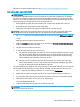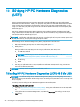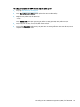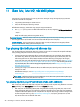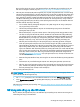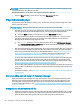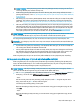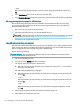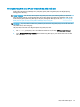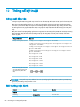User manual
11
Sao lưu, lưu trữ, và khôi phục
Chương này cung cấp thông tin về các quy trình sau. Thông tin trong chương này là quy trình tiêu
chuẩn cho hầu hết các sản phẩm.
●
Tạo phương tiện khôi phục và bản sao lưu
●
Phục hồi và khôi phục hệ thống của bạn
Để biết thêm thông tin, tham khảo ứng dụng HP Support Assistant.
▲
Gõ support (hỗ trợ) vào ô tìm kiếm trên thanh tác vụ rồi chọn ứng dụng HP Support Assistant.
– hoặc—
Nhấp vào biểu tượng dấu hỏi trong thanh tác vụ.
QUAN TRỌNG: Nếu bạn sẽ thực hiện các quy trình khôi phục trên một máy tính bảng, pin của máy
tính bảng phải được sạc tối thiểu 70% trước khi bạn bắt đầu quá trình khôi phục.
QUAN TRỌNG: Với máy tính bảng có bàn phím tháo rời, hãy nối bàn phím với bộ ghép nối bàn
phím trước khi bắt đầu bất kỳ quá trình khôi phục nào.
Tạo phương tiện khôi phục và bản sao lưu
Các phương pháp tạo phương tiện khôi phục và bản sao lưu sau chỉ với một số sản phẩm nhất định.
Chọn phương pháp sẵn có theo mô hình máy tính của bạn.
●
Sử dụng HP Recovery Manager để tạo phương tiện Khôi phục HP sau khi bạn đã cài đặt máy
tính thành công. Bước này sẽ tạo bản sao lưu của phân vùng Khôi phục HP trên máy tính. Có
thể sử dụng bản sao lưu để cài đặt lại hệ điều hành ban đầu trong trường hợp ổ đĩa cứng bị
hỏng hoặc được thay thế. Để biết thông tin về cách tạo phương tiện khôi phục, xem Tạo phương
tiện Khôi phục HP (chỉ với một số sản phẩm nhất định) thuộc trang 46. Để biết thông tin về các
tùy chọn khôi phục sẵn có khi sử dụng phương tiện khôi phục, xem Sử dụng các công cụ của
Windows thuộc trang 47.
●
Sử dụng các công cụ của Windows để tạo các điểm khôi phục hệ thống và tạo các bản sao lưu
thông tin cá nhân.
Để biết thêm thông tin, xem Khôi phục bằng cách sử dụng HP Recovery Manager
thuộc trang 48.
GHI CHÚ: Nếu dung lượng lưu trữ là 32 GB hoặc ít hơn, Microsoft System Restore (Khôi phục
Hệ thống của Microsoft) sẽ bị tắt theo mặc định.
Tạo phương tiện Khôi phục HP (chỉ với một số sản phẩm nhất định)
Nếu có thể, hãy kiểm tra sự hiện diện của phân vùng Khôi phục hồi và phân vùng Windows. Từ menu
Start (Bắt đầu), chọn File Explorer và sau đó chọn This PC (PC này).
●
Nếu máy tính của bạn không liệt kê phân vùng Windows và phân vùng Khôi phục, bạn có thể
nhận phương tiện khôi phục cho hệ thống của bạn từ bộ phận hỗ trợ. Xem sách nhỏ
Worldwide
Telephone Numbers
(Danh bạ Toàn cầu) đi kèm với máy tính. Bạn cũng có thể tìm thông tin liên
hệ trên trang web HP. Truy cập http://www.hp.com/support, chọn quốc gia hoặc khu vực của
bạn và làm theo các chỉ dẫn trên màn hình.
46
Chương 11 Sao lưu, lưu trữ, và khôi phục